时间:2016-02-15 14:49 来源: 我爱IT技术网 编辑:52追风
欢迎您访问我爱IT技术网,今天小编为你分享的PS教程是:【抽出滤镜给美女照片抠图的PS教程】,下面是详细的讲解!
抽出滤镜给美女照片抠图的PS教程
在PS中,滤镜是我们经常要用到的工具,这次我爱IT技术网编辑给大家带来的是抽出滤镜给美女照片抠图的PS教程,下面是具体步骤

效果图

原图
一、打开图片,ctrl+j两次,得到图层1和图层1副本。点击红圈处,创建新图层,得到图层2把这层放于图层1与背景层之间,并填充颜色,这里填充了绿色,作为检验效果和新的背景层。
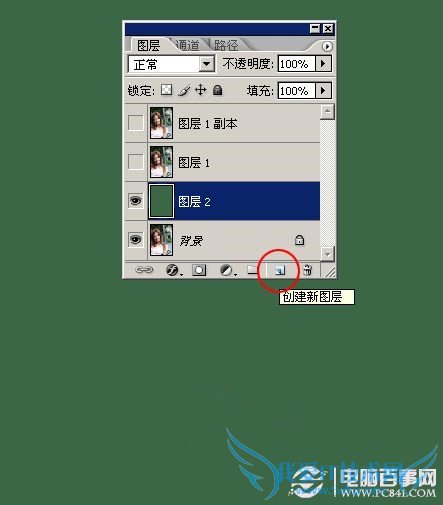
抽出滤镜给美女照片抠图的PS教程
二、在图层1执行滤镜--抽出命令。在强制前景处打勾,颜色选择白,为抽取头发的高光发丝。用高光器工具涂抹绿色,人物边缘的发丝要用小一点的笔触涂抹,这里选择了5。
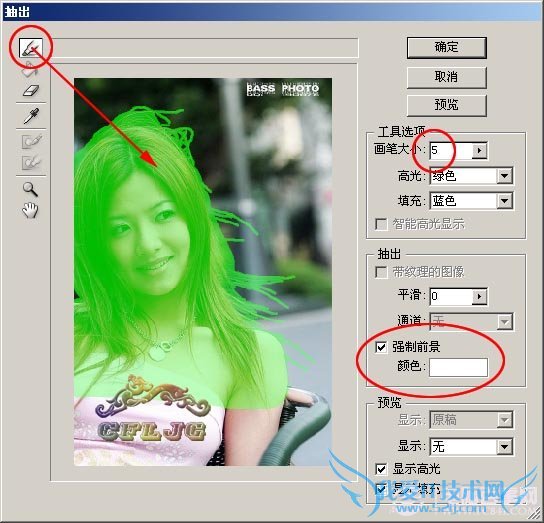
抽出滤镜给美女照片抠图的PS教程
三、抽出后的发丝历历在目,把图片放大检查,用橡皮擦或蒙版清除发丝边缘的杂色。
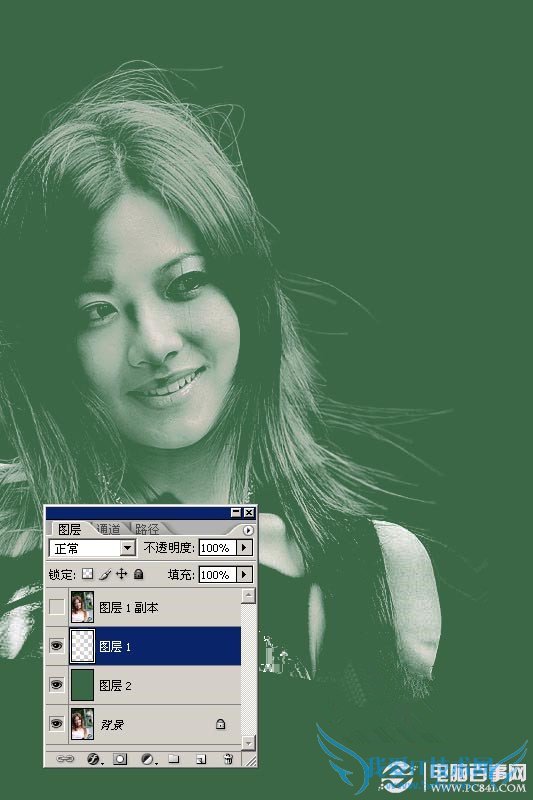
抽出滤镜给美女照片抠图的PS教程
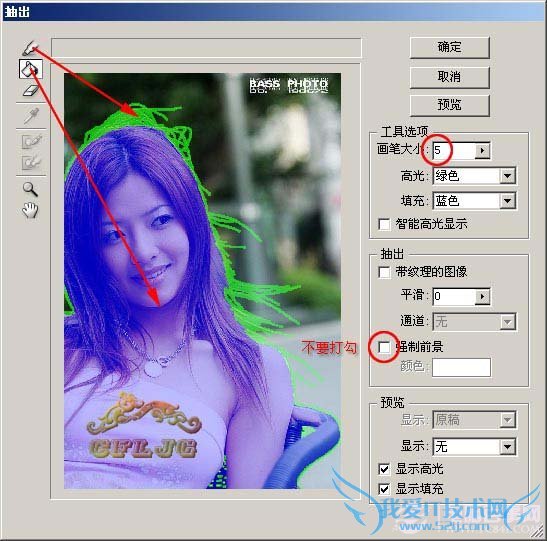
抽出滤镜给美女照片抠图的PS教程
五、抽出后点击红圈处给图层1副本加蒙版,用黑画笔修饰掉边缘杂色,用70%灰画笔涂抹边缘的发丝,为使抽出后多余的黑色降低,进一步与图层1融合,完善发丝的效果。

抽出滤镜给美女照片抠图的PS教程
六、看看效果,如果对抠出的高光发丝颜色不满意,可用色相/饱和度调整,使之与头发的主体颜色融合,OK。

抽出滤镜给美女照片抠图的PS教程
关于抽出滤镜给美女照片抠图的PS教程的机友互动如下:
相关问题:
答: >>详细
相关问题:
答: >>详细
相关问题:
答: >>详细
- 评论列表(网友评论仅供网友表达个人看法,并不表明本站同意其观点或证实其描述)
-
